6 მარტივი გზა კალენდრის წასაშლელად ან iPhone-დან
Miscellanea / / September 28, 2023
თქვენ შემთხვევით დაამატე არასწორი კალენდარი, ან იქნებ გსურთ ამოშალოთ კონკრეტული კალენდარი თქვენი iPhone-დან? არ ინერვიულო; (Apple) Calendar აპი თქვენს iPhone-ზე საშუალებას გაძლევთ სწრაფად დააკონფიგურიროთ კალენდრები, ანუ დაამატოთ, წაშალოთ და მრავალი სხვა. აქ მოცემულია 6 საუკეთესო გზა თქვენი iPhone-დან კალენდრის ამოსაღებად (ან წაშლისთვის).

Apple Calendar საშუალებას გაძლევთ დამალოთ მოვლენები კონკრეტული კალენდრიდან, ამოშალოთ კალენდარი ან თუნდაც გააუქმოთ გამოწერა რამდენიმე შეხებით. მეორეს მხრივ, თუ იყენებთ Google Calendar აპს თქვენს iPhone-ზე, ასევე შეგიძლიათ დამალოთ ან წაშალოთ კალენდრები, გამოწერის ან გამოწერის გაუქმების გარდა.
თქვენი საჭიროებიდან გამომდინარე, შეგიძლიათ განათავსოთ ერთი ან ყველა ეს ხრიკი თქვენი iPhone-ის კალენდარულ აპლიკაციაში. ვისწავლოთ როგორ.
1. წაშალეთ iCloud კალენდარი
კალენდრების ნაკლები რაოდენობა ნიშნავს ყველაზე ნაკლებ ყურადღებას. ასე რომ, თუ იპოვით iCloud კალენდარს უსარგებლო, შეგიძლიათ წაშალოთ ის თქვენს iPhone-ზე ქვემოთ მოცემული ნაბიჯების შემდეგ.
Ნაბიჯი 1: გადადით პარამეტრების აპში თქვენს iPhone-ზე და შეეხეთ კალენდარს.
ნაბიჯი 2: შეეხეთ ანგარიშებს.

ნაბიჯი 3: შეეხეთ ყველას ჩვენებას.
ნაბიჯი 4: ახლა, შეეხეთ iCloud Calendar-ს.

ნაბიჯი 5: გამორთეთ გადამრთველი „გამოიყენეთ ამ iPhone-ზე“.
ნაბიჯი 6: შეეხეთ „წაშლა ჩემი iPhone-დან“. და iCloud კალენდარი წაიშლება თქვენი iPhone-დან.

2. გამორთეთ კალენდრები ანგარიშებიდან
თუ გსურთ წაშალოთ კალენდარი და წაშალოთ მისი ყველა მოვლენა თქვენი iPhone-დან, ამის გაკეთება შეგიძლიათ თქვენი iPhone-ის პარამეტრების აპიდან. მიჰყევით.
Ნაბიჯი 1: გაუშვით პარამეტრების აპი თქვენს iPhone-ზე და შეეხეთ კალენდარს.
ნაბიჯი 2: შეეხეთ ანგარიშებს.

ნაბიჯი 3: შეეხეთ ანგარიშს, რომლის კალენდრიც გსურთ წაშალოთ.
ნაბიჯი 4: შეეხეთ Calendars-ის გადამრთველის გამოსართავად.
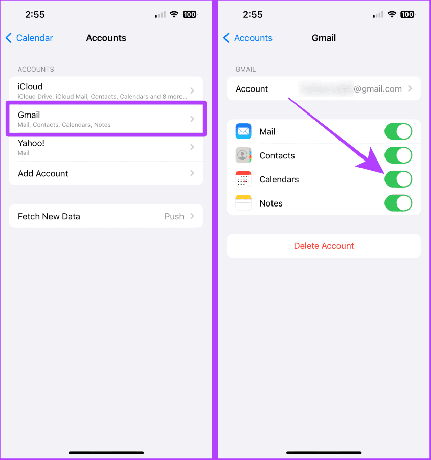
ნაბიჯი 5: შეეხეთ „წაშლა ჩემი iPhone-დან“. ეს წაშლის კალენდარს თქვენი iPhone-დან.
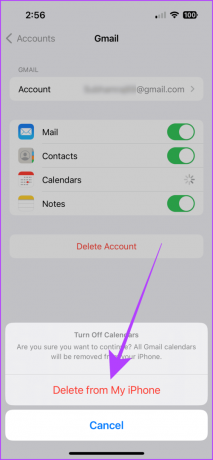
3. წაშალეთ გამოწერილი კალენდარი iPhone-ზე
თქვენ ასევე შეგიძლიათ ამოიღოთ გამოწერილი კალენდარი თქვენი iPhone-დან, თუ შემთხვევით გამოიწერეთ არასწორი კალენდარი.
აქ არის შემდეგი ნაბიჯები:
Ნაბიჯი 1: გახსენით Calendar აპი თქვენს iPhone-ზე და შეეხეთ Calendars ეკრანის ბოლოში.
ნაბიჯი 2: ახლა, შეეხეთ „i“-ს გამოწერილი კალენდრის გვერდით, რომლის წაშლა გსურთ.

ნაბიჯი 3: შეეხეთ გამოწერის გაუქმებას.
ნაბიჯი 4: ეკრანზე გამოჩნდება pop-up დადასტურება; შეეხეთ გამოწერის გაუქმებას და კალენდარი წაიშლება თქვენი iPhone-დან.
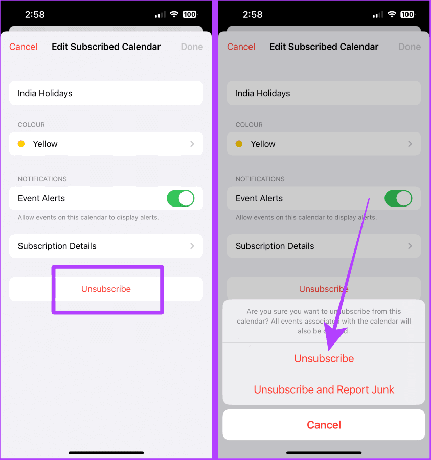
Უნდა წაიკითხო: შეასწორეთ მოვლენები, რომლებიც გაქრება Calendar აპიდან iPhone-ზე.
4. დამალეთ კალენდრები თქვენს iOS მოწყობილობაზე
Calendar აპი თქვენს iPhone-ზე საშუალებას გაძლევთ დამალოთ კალენდრები, თუ არ გსურთ მათი მთლიანად ამოღება. თქვენ შეგიძლიათ გამოიყენოთ ეს მეთოდი თქვენი სამუშაო კალენდრების ამოსაღებად შვებულების დროს დროებით. აი, როგორ უნდა გავაკეთოთ ეს:
Ნაბიჯი 1: გახსენით Calendar აპი თქვენს iPhone-ზე და შეეხეთ Calendars.
ნაბიჯი 2: შეეხეთ და მოხსენით მონიშვნა კალენდრებს, რომელთა წაშლა გსურთ.
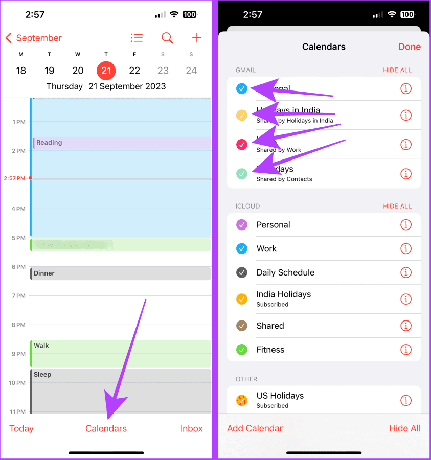
ნაბიჯი 3: შეეხეთ შესრულებულია. და ეს არის ის; კალენდრები წაიშლება.
რჩევა: თუ გსურთ მათი ხელახლა ჩართვა, მიჰყევით იგივე ნაბიჯებს, შეამოწმეთ კალენდრები და შეეხეთ შესრულებულია.
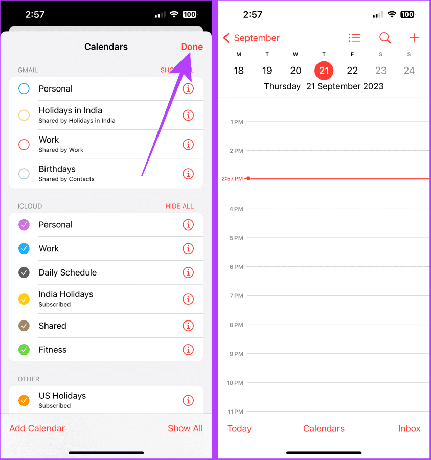
5. წაშალეთ კალენდარი Google Calendar აპიდან
თქვენ ასევე შეგიძლიათ წაშალოთ კალენდარი Google Calendar აპიდან თქვენს iPhone-ზე. პროცესი მარტივია. მოდით გაჩვენოთ იგივე.
Ნაბიჯი 1: გახსენით Google Calendar აპი თქვენს iPhone-ზე და შეეხეთ თქვენი პროფილის სურათს.
ნაბიჯი 2: ახლა შეეხეთ „ამ მოწყობილობაზე ანგარიშების მართვას“.
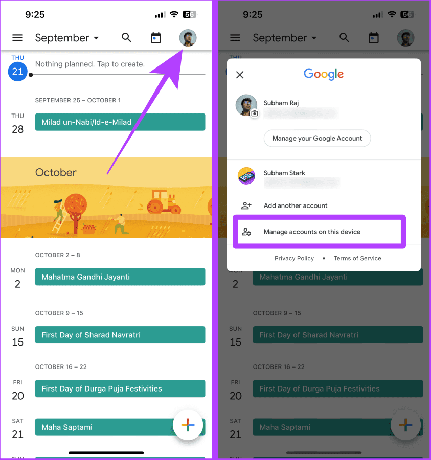
ნაბიჯი 3: ჩართეთ ღილაკი „ამ მოწყობილობიდან წაშლა“ იმ ანგარიშის გვერდით, რომლის კალენდრიც გსურთ წაშალოთ.
ნაბიჯი 4: ეკრანზე გამოჩნდება ამომხტარი ფანჯარა; შეეხეთ წაშლას.
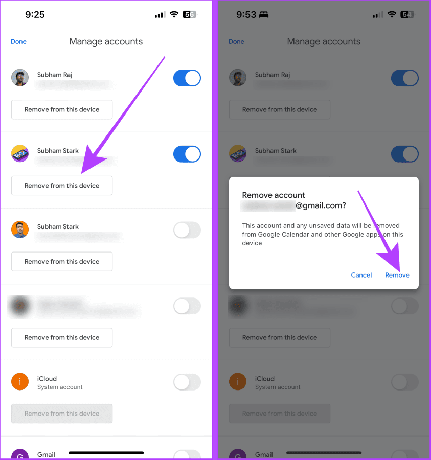
ასევე წაიკითხეთ: როგორ გავასწოროთ Google Calendar-ის სინქრონიზაცია iPhone-ზე.
6. კალენდრების დამალვა Google Calendar აპში
Apple Calendar აპის მსგავსად, Google Calendar აპი ასევე საშუალებას გაძლევთ დამალოთ კალენდრები თქვენს iPhone-ზე. თქვენ შეგიძლიათ მათი დამალვა, როცა გინდათ. აქ არის ნაბიჯები ამის გასაკეთებლად:
Ნაბიჯი 1: გაუშვით Google Calendar აპი და შეეხეთ ჰამბურგერის ხატულას (სამი ჰორიზონტალური ხაზი).
ნაბიჯი 2: შეეხეთ და მონიშნეთ ველები კალენდრის გვერდით, რომლის დროებით დამალვაც გსურთ. და ეს არის ის.
სწრაფი რჩევა: გაიმეორეთ ნაბიჯები და შეამოწმეთ ყუთები, როდესაც გსურთ კალენდრები თქვენს iPhone-ზე დაბრუნდეს.
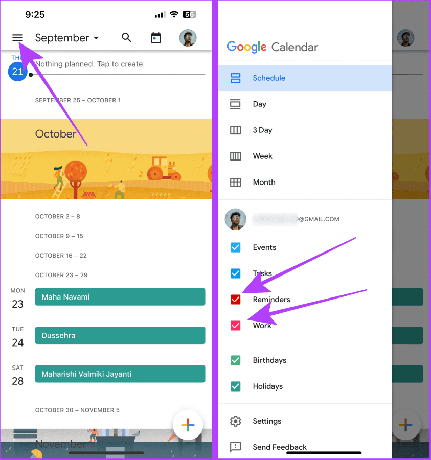
ხშირად დასმული კითხვები iPhone კალენდარზე
დარწმუნდით, რომ თქვენს iPhone-ს აქვს სათანადო ინტერნეტ კავშირი და გადატვირთეთ იგი კალენდრიდან გამოწერის გაუქმების შემდეგ. უნდა წასულიყო.
არა. ამ ექვსივე მეთოდის გამოყენება თქვენს iPhone-ზე წაშლის (ან დამალავს) კალენდარს თქვენი iPhone-დან და არ წაშლის მოვლენებს.
ანგარიშის გვერდიდან ანგარიშის წაშლა წაშლის ამ ანგარიშთან დაკავშირებულ ყველა მონაცემს, მაგ., ელფოსტას, კონტაქტებს, კალენდრებს, შენიშვნებს და ა.შ. ამიტომ, თუ არ გსურთ ყველა სხვა ნივთის დაკარგვა, გამორთეთ Calendar-ის გადართვა და ის იმუშავებს როგორც ხიბლი.
ასევე წაიკითხეთ: როგორ აღვადგინოთ წაშლილი კონტაქტები თქვენს iPhone-ზე.
შეინახეთ კალენდრები ორგანიზებულად
მოკლედ, თუ გსურთ კალენდრის სამუდამოდ წაშლა, გირჩევთ გამორთოთ ის ანგარიშებიდან ან მთლიანად წაშალოთ ეს ანგარიში თქვენი iPhone-დან. თქვენ ასევე შეგიძლიათ დროებით დამალოთ კალენდრები მათი მონიშვნის მოხსნით თავად Calendar აპიდან. ან გამოწერის გაუქმება იქნება შესანიშნავი გამოსავალი არასასურველი გამოწერილი კალენდრის წასაშლელად. გაქვთ მეტი შეკითხვა? გააზიარეთ ქვემოთ მოცემულ კომენტარებში.
ბოლოს განახლდა 2023 წლის 23 სექტემბერს
ზემოთ მოყვანილი სტატია შეიძლება შეიცავდეს შვილობილი ბმულებს, რომლებიც დაგეხმარებათ Guiding Tech-ის მხარდაჭერაში. თუმცა, ეს არ იმოქმედებს ჩვენს სარედაქციო მთლიანობაზე. შინაარსი რჩება მიუკერძოებელი და ავთენტური.
ᲘᲪᲝᲓᲘ
iPhone 5s არის Apple-ის ერთ-ერთი ყველაზე პოპულარული ტელეფონი, 2013 წლიდან 70 მილიონზე მეტი გაყიდული ერთეულით.



